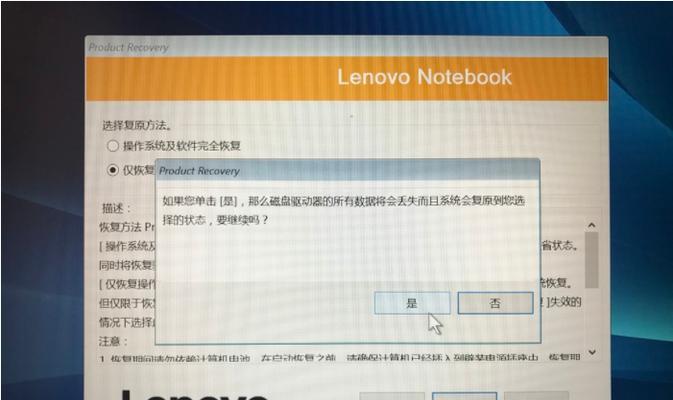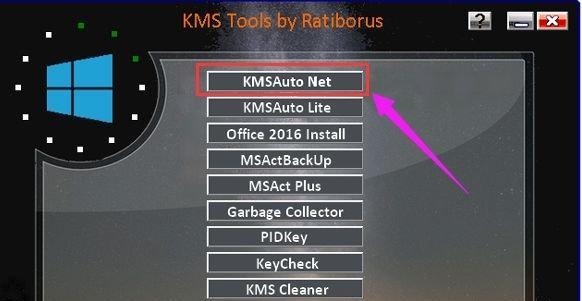随着时间的推移,一些用户可能对Windows10系统不太满意,或者需要运行某些只兼容于Windows7的软件。将W10系统改为Win7系统成为一种需求。本教程将带领读者了解如何从W10系统升级到Win7系统,同时提供一些注意事项。
1.确定系统要求和兼容性
在开始安装之前,首先需要确保计算机满足Win7的系统要求,并检查硬件和软件的兼容性。
2.备份重要文件和数据
由于安装Win7系统将会清除计算机上的所有数据,所以在安装之前务必备份所有重要的文件和数据,以免丢失。
3.获取Win7系统镜像文件
从官方网站或授权渠道下载合法的Win7系统镜像文件,并将其保存到一个可访问的位置。
4.制作Win7系统安装U盘或光盘
使用制作工具将下载的Win7系统镜像文件写入U盘或刻录到光盘上,以便在安装过程中使用。
5.开启计算机并进入BIOS设置
将U盘或光盘插入计算机,重启计算机并进入BIOS设置,将引导顺序设置为首先从U盘或光盘启动。
6.开始Win7系统安装向导
按下任意键进入Win7系统安装界面,并按照提示进行安装操作。
7.选择系统安装类型和目标磁盘
在安装界面上,选择“自定义”安装类型,并选择要安装Win7系统的目标磁盘。
8.格式化目标磁盘
在选择了目标磁盘后,点击“格式化”选项以清除目标磁盘上的所有数据,并为安装Win7系统做准备。
9.进行系统安装
选择目标磁盘并点击“下一步”开始安装Win7系统,系统将会自动完成剩余的安装过程。
10.完成安装后的设置
在安装完成后,根据个人需求进行设置和配置,如输入许可证密钥、选择时区和网络设置等。
11.更新驱动程序和补丁
在安装Win7系统后,及时更新计算机的驱动程序和系统补丁,以确保系统的稳定性和安全性。
12.安装必要的软件和应用程序
根据个人需求,安装所需的软件和应用程序,以使计算机能够满足个人和工作需求。
13.还原备份的文件和数据
通过之前备份的文件和数据,将重要的个人信息和文件还原回计算机。
14.测试系统功能和稳定性
在安装完成后,进行一些简单的测试以确保系统功能正常,并检查是否存在任何稳定性问题。
15.注意事项和常见问题解决
一些常见的注意事项和问题解决方法,以便读者在遇到问题时能够迅速解决。
通过本教程,读者可以了解从W10系统升级到Win7系统的详细步骤和注意事项。无论是出于对旧版本Windows的偏好还是软件兼容性的需求,安装Win7系统都是一种可行的选择。然而,在执行升级操作之前,请确保已备份所有重要的文件和数据,并遵循所提供的步骤进行操作,以确保成功安装Win7系统。